ご利用ガイド
パスワードの確認
- Webの場合
- アプリの場合
ご利用可能な条件
- ドコモの回線契約がある方
- モバイル回線(5G・4G・3G・LTEなど)接続をご利用の方
dアカウントのパスワードは、アプリから以下の3ステップで簡単に確認できます
- ドコモの回線契約がないお客さまは、生体認証端末をご利用の方のみ確認可能です。
STEP1アプリのメニューを選択
dアカウント設定アプリを起動し、「dアカウントの設定確認/変更」をタップします
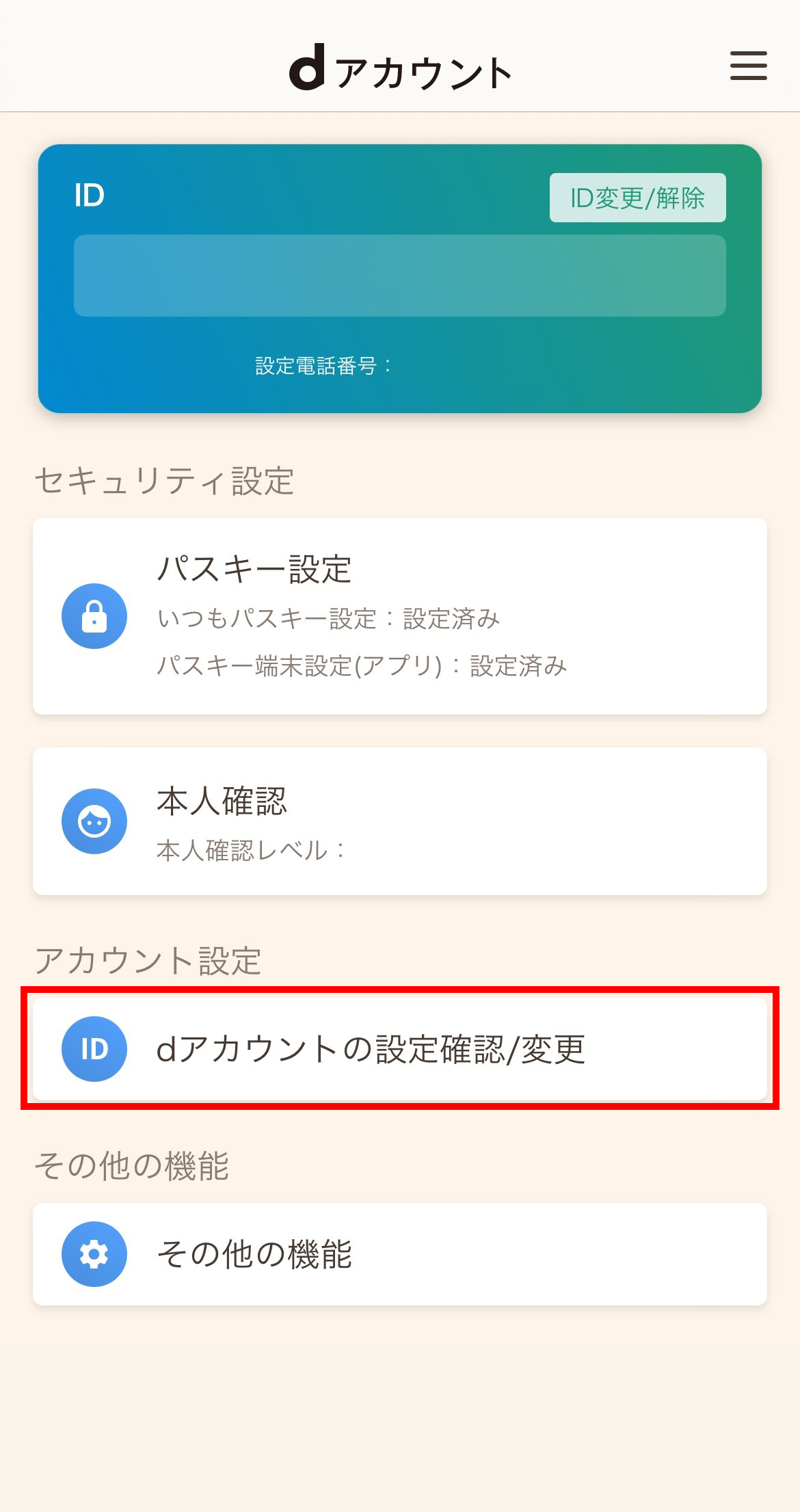
アプリ起動時の認証について
アプリの起動時には画面の指示に従って以下のいずれかの方法で認証してください。
が設定済みの場合
- 生体認証または画面ロックで認証
パスキー端末設定(アプリ)が未設定の場合
<済みの場合>
設定済みの端末で認証する以外に以下の方法があります。
- ドコモの回線契約がある方
ネットワーク暗証番号で認証 - ドコモの回線契約がない方
dアカウントの連絡先に届くワンタイムキーを使って認証
<いつもパスキー設定が未実施の場合>
パスワードで認証する以外に以下の方法があります。
- ドコモの回線契約がある方
ネットワーク暗証番号で認証
- が必要な場合があります
STEP2「設定を変更する」を選択
「設定を変更する」をタップします
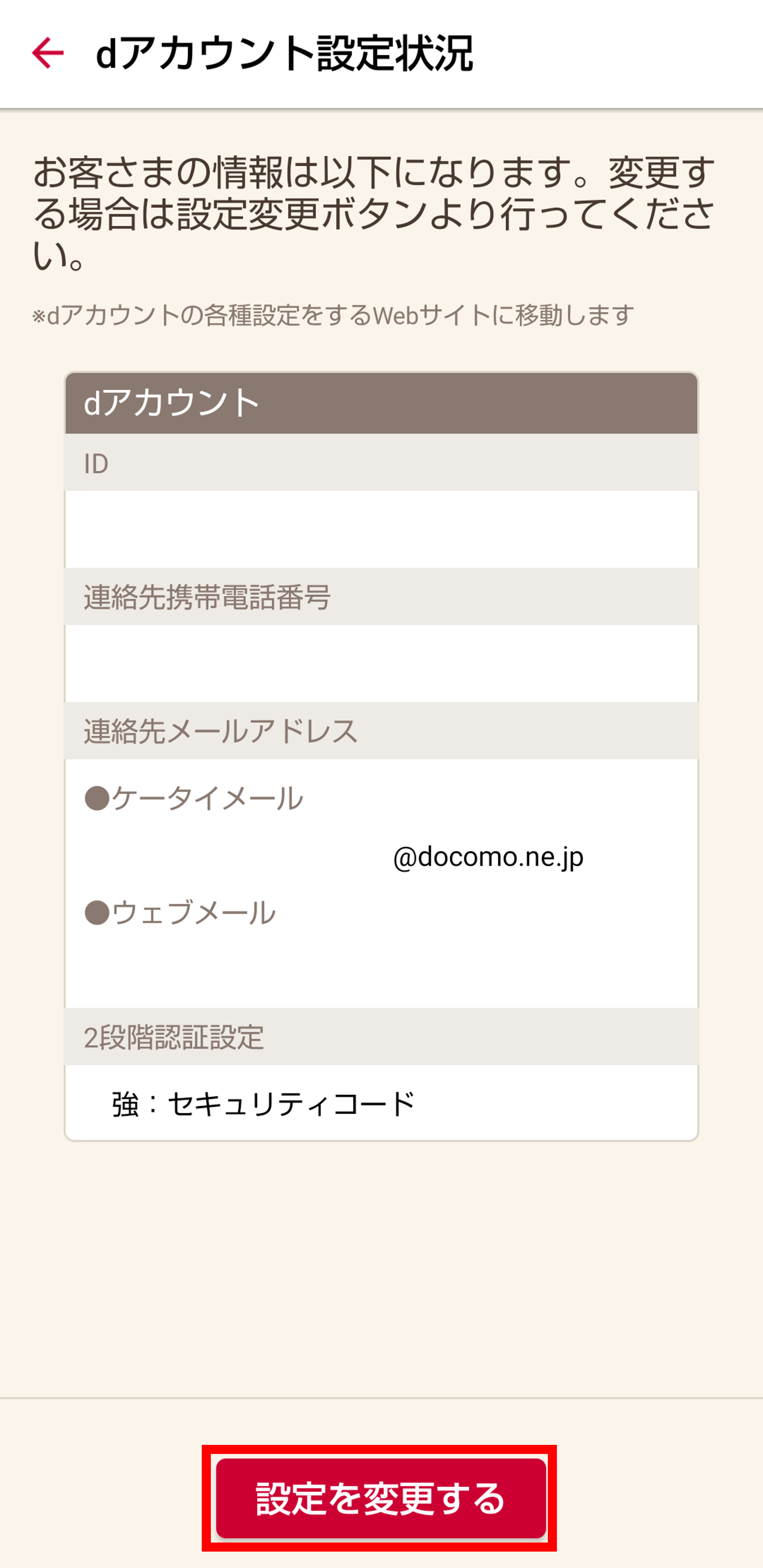
STEP3パスワードを確認
表示されている項目から「パスワードの確認」をタップすると、dアカウントのパスワードが表示されます。
- ドコモ回線契約がない場合、条件により表示されない場合があります。
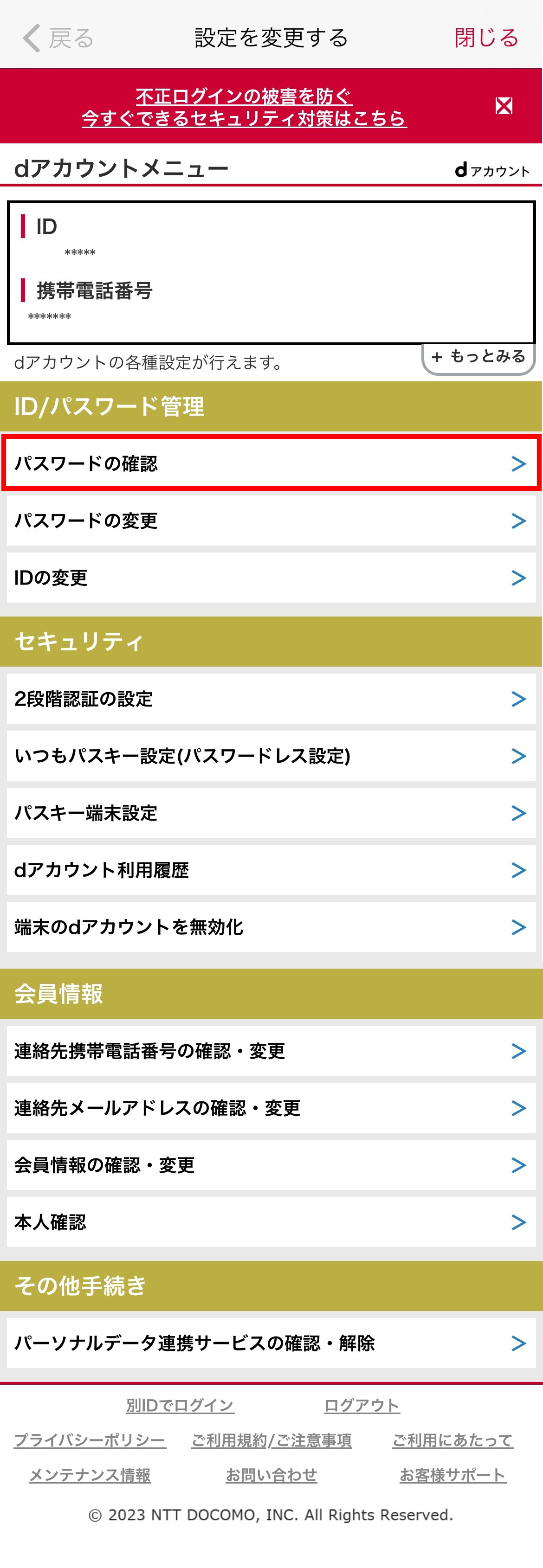
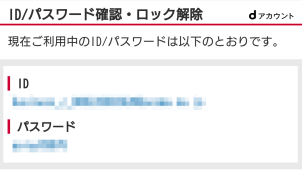
確認が完了したら「OK」ボタンをタップしてください。
ドコモAndroid端末の場合は、すでにインストールされています。こちらから起動してください。



